XP-Pen Deco1 V2実際に使った感想【ペンタブ初心者にオススメ!】
「初めてペンタブを買いたいけど、どれを買えばいいかわからない…」
「画像加工やイラストを描くのに、マウスでの作業は限界…」
そんなお悩みをお持ちのあなたに、ぜひオススメしたいのが【XP-Pen Deco1 V2】です。
XP-Pen Deco1 V2は、ペンタブレットを初めて使うのに必要な付属品が揃っており、お値段も安いので、ペンタブ初心者の方にピッタリです!
今回はXP-Pen Deco1 V2を実際に使ってみた感想をご紹介します。
XP-Pen Deco1 V2製品仕様

| 製品名 | Deco1 V2 |
| メーカー名 | XP-Pen |
| 本体大きさ | 351×217×8mm |
| 重さ | 590g |
| 作業範囲 | 10×6.25インチ |
| 利き手対応 | 両利き対応 |
| 対応OS | Windows 10/8/7、Mac OS X®10.10以降、Android6.0以降 |
| 対応アプリケーション(android) | ibis Paint X、FlipaClip、Medibang、Autodesk Sketchbook、Zen brush、Artrageなど |
| 対応アプリケーション(Windows/Mac) | Photoshop®、SAI®、Painter®、Illustrator®、Clip Studio®、openCanvas、ibis paint X®などの主要なペイントツール、XP-Penが開発したDecoDrawペイントアプリ |
| 筆圧感度 | 8192レベル |
| エクスプレスキー | 8(カスタマイズ可能) |
| 付属品 | グローブ1つ・P05スタイラスペン・ペンスタンド・専用Type-C USBケーブル・替芯×8・保護フィルム・OTG変換アダプタ(1×USB to USB-TypeC、1×USB to Micro USB) |
XP-Pen Deco1 V2の特徴
androidに対応
android対応のスマホやタブレットとつないで、外出先などパソコンがないときでもイラストやテキストを描くことができます。
同スペック商品のXP-pen Deco 1という商品がありますが、Deco 1との違いのうちの1つは、android対応か否かです。
androidとの接続には、USB-Cハブ(変換アダプタ)をつなぐだけで、ドライバをインストールする必要もありません。
傾き感知

Deco1 V2には60度までの傾き検知機能があります。
ペンを寝かせると太い線、ペンを立てると細い線を描くことができます。
繊細なタッチを表現したいときに便利な機能です。
暗い場所でもOK!作業エリアが光る
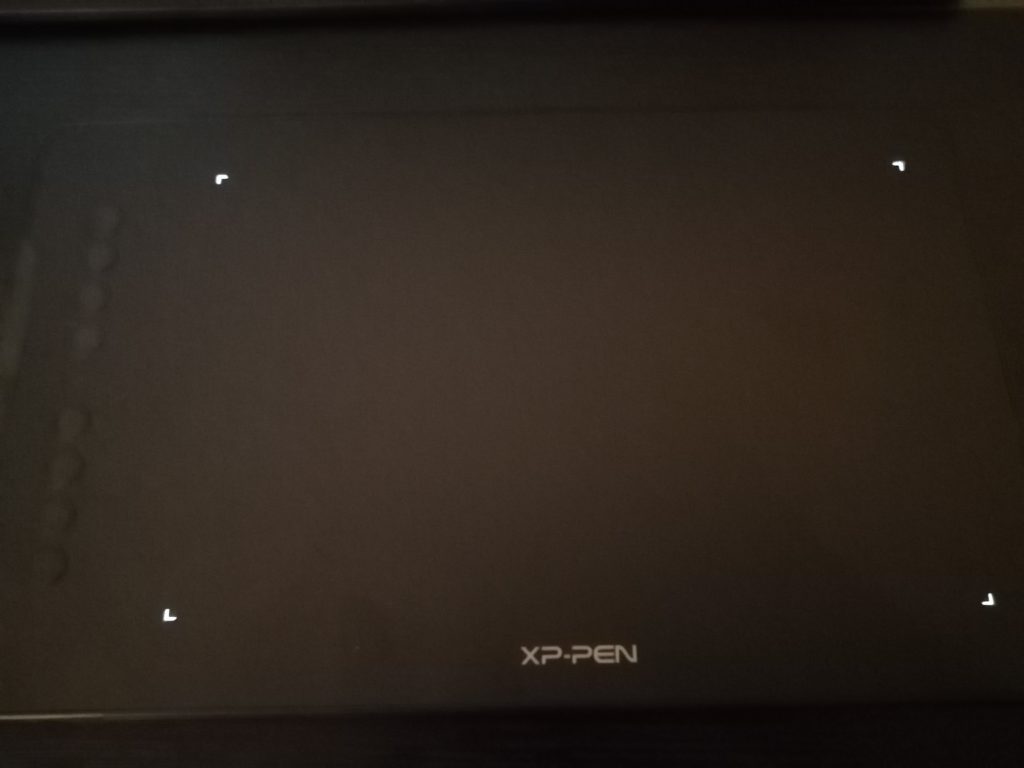
作業エリアを示す「」が光るので、暗い場所でも作業エリアを見失うことがありません。
ちなみに、「」が光る=接続できているという目安としても使えます。
両利き対応!回転して操作可能
ペンタブを180度ひっくり返せば、左利き対応になります。
スマホと接続した場合は、90度又は270度に回転させて、縦型で使用します。
ペンタブのケーブル口と、PCやスマホの差し込み口の位置関係を考え、作業を邪魔しない接続方法が可能です。
XP-Pen Deco1 V2の良かったところ
薄くて持ち運びしやすい
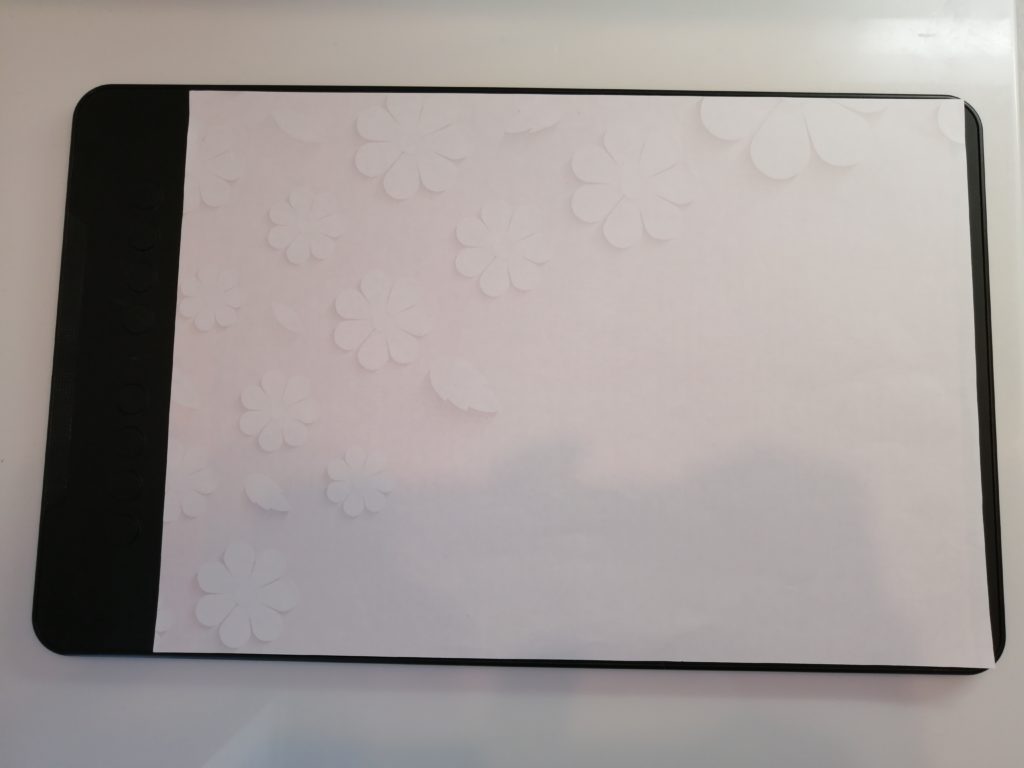
本体の厚さが8mmと、とても薄いです。
リュックやカバンに入れても、書類やノートパソコンと同じような感覚の大きさなので、持ち運びしやすいです。
フリーソフト【GIMP】にも使えた
普段は、画像編集や加工をするのに、「GIMP」というフリーソフトを使っています。
公式サイト上では、対応ソフトにGIMPの表記はありませんが対応しています。
新しいソフトをイチから学ぶ手間が省け、慣れた環境で作業できた点が良かったです。
付属のペンが充電不要
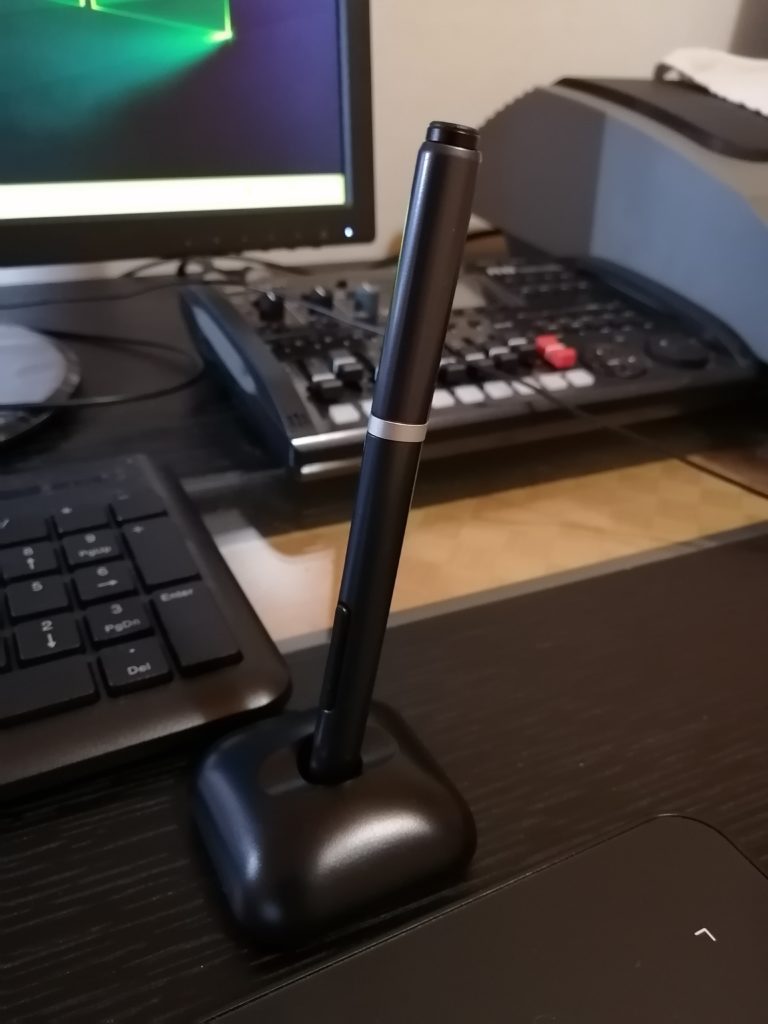
ペンを充電する必要がないので、使おうと思ったときに電池切れを気にせず、すぐに使えます。
以前にPC専用のペンを使おうと思ったときに電池切れしていて、一時的に作業ができなかった経験がありました。
外出先での充電持ち、充電切れを気にする必要がない点が良いと感じました。
XP-Pen Deco1 V2の良くなかったところ
ペンのボタンを勝手に押してしまう

ペンにボタンがついているのですが、書いている最中に指で自然に触れてしまうことがあり、線が途切れてしまいます。
「ファンクションキー」「実行」などは、エクスプレスキーでも操作できるので、このボタンの必要性を感じることができません…
書いている最中にペンのボタンに触れてしまい、予期せぬ操作をしてしまう点が良くないと感じました。
ペンが持ちにくい
付属のペンは、ラバー加工や持ちやすい形状になっていません。
持ちにくく滑りやすいので、何度も持ち直す必要があり、手が疲れてきます。
長時間作業をしていると、ペンだこができてしまいそうです。
上記に挙げたボタン操作といい、付属のペンが使いにくい点が良くないと感じました。
エクスプレスキーのカスタマイズ性が低い
エクスプレスキーはカスタマイズ可能ですが、カスタマイズ性は低いです。
シフトキーの設定がなく、「Ctrl+Alt+N」など3つのキーを同時に押せません。
使いづらいので、エクスプレスキー自体あまり使用していません…
XP-Pen Deco1 V2オススメの人
ペンタブ初心者
まずはペンタブを使ってみたい人にオススメです。
設定や操作が単純でシンプルなので、最初に触れるペンタブとしては使いやすいと思います。
「液タブ」と「板タブ」の使い心地を比較したい人
XP-Pen Deco1 V2は「板タブ」と言われ、ディスプレイを見ながら板(タブレット)に描いていきます。
一方、「液タブ」はディスプレイに直接描いていくタイプです。
XP-Pen Deco1 V2はお値段が安いので、「板タブ」「液タブ」を両方購入して比較しても、コストが抑えられます。
【まとめ】

今回は、イラストやデザインなどが手書きでできるペンタブレット「XP-Pen Deco1 V2」をご紹介しました。
口コミを見ると、XP-Pen Deco1 V2は、本格的なイラストレーション製作で使用するには物足らない部分もあるようです。
しかし、これまでマウスで手こずっていた細かい作業が、一気に作業しやすくなります。
筆圧もしっかりと感知してくれるので、イラストはもちろん、人間味のある文字を書くことも可能です。
付属品も多く日本語対応なので、ペンタブ初心者の人には、ぜひオススメしたいです!







ディスカッション
コメント一覧
まだ、コメントがありません